Excelを使用しているときに、例えばこの2行を他の行に入れ替えたいなという場面があるので、共有しておきます。
選択した行を移動させる方法
選択した行を移動させるには、例えば以下の場合、一つはE列とF列を選択して、Ctrl + xで切り取りして、挿入したい先に挿入するでもいいですが、今回ご紹介する方法の方がスマートなので共有いたします。
まず、E列とF列を選択して、
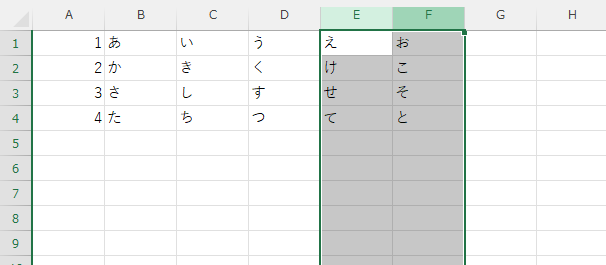
選択したあと、四角で囲った線上のうえにカーソルを持ってくると十字キーになると思います。
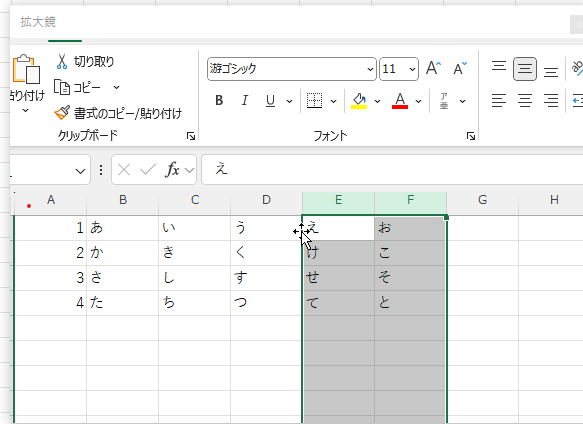
その状態で、移動させたい箇所に「Shiftキー」を押しながらドラッグアンドドロップします。
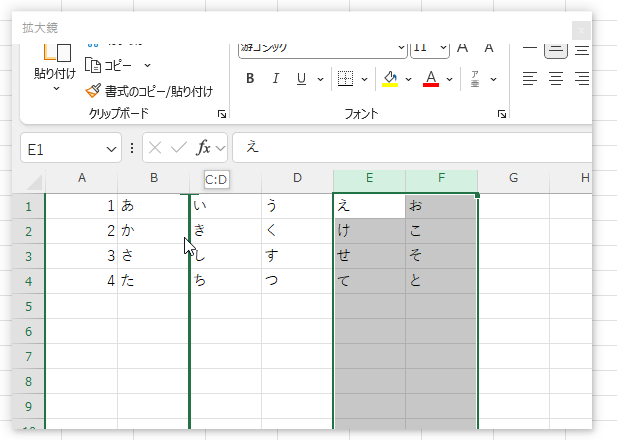
すると、以下のように移動させたところまで列を移動できます。
行についても同様です。
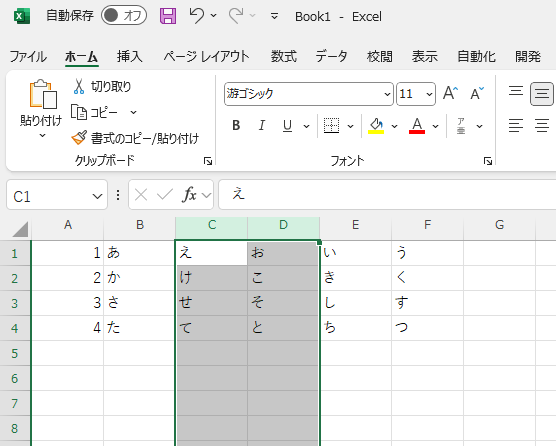
選択した行をコピーして挿入する方法
こちらは選択した列の他の列にもコピーしたい場合です。
こちらも他の方法としては、列をコピーして、コピーした列を挿入でも同じことができますが、別の方法を紹介します。
選択した行をコピーするには、先ほど同様コピーしたい列を選択して、四角で囲った線上のうえにカーソルを持ってきます。それから、「Shiftキー + Ctrlキー」をその線上で同時押しすると、以下画像のように、カーソルの隣に「+」マークがつくと思います。
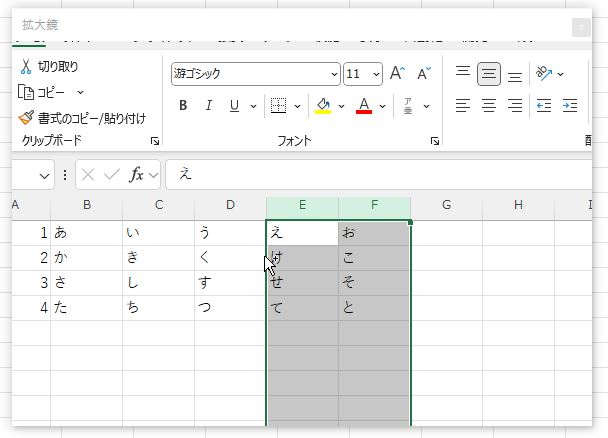
「Shiftキー + Ctrlキー」を押しながら、コピーしたい先の列までカーソルをドラッグアンドドロップすると、列をコピーすることができます。
行についても同様です。
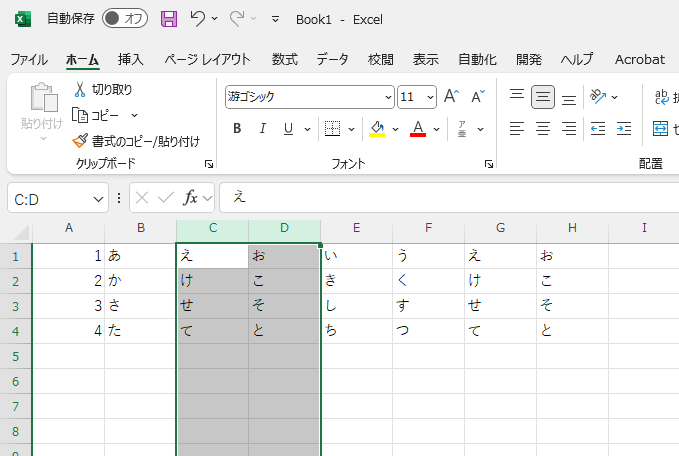
コメント